Якщо вам коли-небудь потрібно було відредагувати цілу папкуфотографії з однаковим ефектом або необхідність багаторазового обрізання, додавання водяних знаків або падіння тіней до веб-зображень, Phatch - це інструмент для роботи. Phatch - це редактор пакетних фотографій, написаний на python, тому він працює в будь-якій операційній системі.
Встановіть Phatch
Phatch доступний у менеджері пакетівбільшість дистрибутивів Linux. Якщо він недоступний, ви можете завантажити інсталяційні файли з веб-сайту Phatch або вихідний код із панелі запуску. У Windows та OS X все трохи інакше, і вам потрібно буде встановити всі залежності та запустити сценарій phatch.py вручну. Посилання та ZIP-файл для завантаження з усіма залежностями для Windows можна знайти нижче.
Використовуйте Phatch для редагування своїх фотографій
Коли Phatch відкрито, це більше схоже на вікно списку друзів, ніж на редактор фотографій. Перше, що потрібно зробити, це натиснути на знак плюс, щоб додати дію.

Перша дія, яку слід додати, завжди має бути збереження. Важливо переконатися, що збереження знаходиться внизу списку, оскільки дії виконуються в порядку зверху вниз.

Коли збереження буде додано до списку дій, буде більше варіантів імені файлу, типу та розташування. Деякі формати файлів додадуть більше опцій до дії збереження, якщо вони доступні.
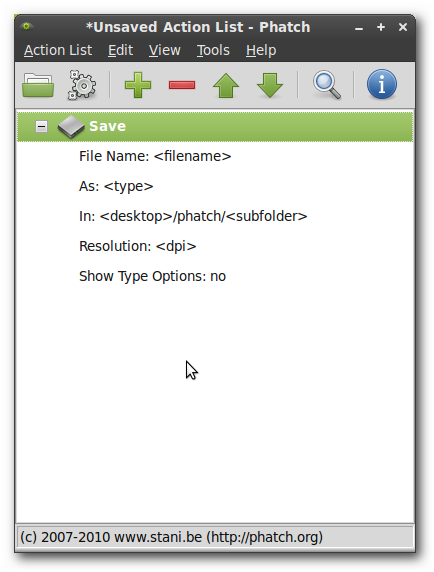
Навіть якщо фотографії не потрібно редагувати, Phatch все ще є чудовим інструментом перетворення з безліччю доступних форматів файлів, які він може читати та писати.

Тепер, коли дія збереження є у списку, натиснітьще раз знак плюс, щоб додати більше до списку дій. Кожне редагування фотографії є власною дією, тому якщо на фотографії потрібні водяний знак та тінь, потрібно буде додати окремі дії.
Використовуйте стрілки вгору та вниз, щоб змінити порядокдії будуть запущені, і переконайтеся, що є принаймні одна дія збереження внизу списку. Phatch також може використовувати зовнішні програми, такі як Blender та Imagemagick, якщо ці програми встановлені.

Примітка: Якщо вам потрібні кілька копій одного і того ж файлу (наприклад, веб-мініатюра та зображення в повному розмірі), ви можете виконати кілька дій збереження в будь-якому місці списку. Але пам’ятайте, що список дій обробляється зверху вниз. Тому не створюйте та не зберігайте ескіз до зображення у повному розмірі.
Клацніть меню списку дій, щоб зберегти та легкоповторіть ці дії пізніше на будь-яких знімках. Список дій зберігається у файлах .phatch, які можна відкрити на будь-якій платформі, щоб кожен раз мати однакові редагування фотографій.
Якщо дію потрібно тимчасово відключити,клацніть правою кнопкою миші на пункт дії, а потім вимкніть його. Вимкнення пропускає цю дію під час обробки списку. Це може бути корисно, якщо на зображенні вже є водяний знак або тінь і його не потрібно обробляти знову.

Щоб запустити список дій, натисніть на значок шестерніабо натисніть Ctrl + Return, і з’явиться інше діалогове вікно, де ви знайдете розташування файлів або папок, а також опції для перезапису зображень, включення підпапок та типів файлів для обробки. Натисніть Пакет, і список дій буде запущено та збережено у вказаному вами місці.
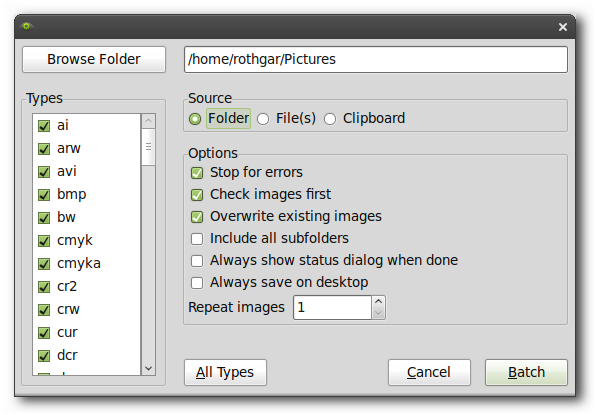
Ось кілька прикладів редагування фотографій, які ми швидко створили із фотографією автомобіля друзів.



Інспектор зображень Phatch
Phatch також постачається з інспектором зображень, який може відображати інформацію EXIF та IPTC із зображення. Щоб запустити інспектор зображень, натисніть на збільшувальне скло у головному вікні Phatch.
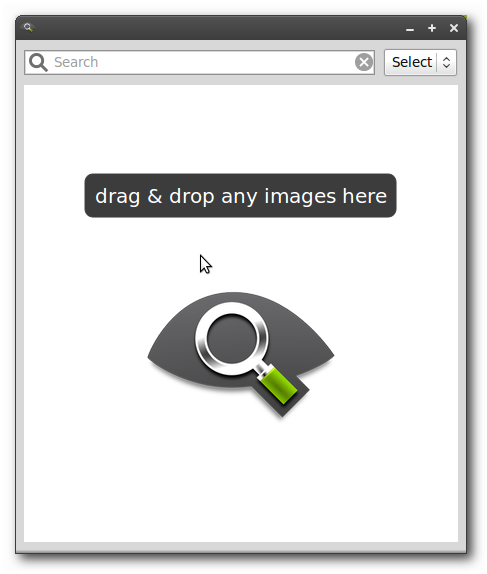
Перетягніть зображення у вікно, щоб переглянути його атрибути та інформацію про теги.

Phatch - це потужний інструмент для редагування фотографій, який можеповторювати загальні редагування фотографій в один момент; це також безкоштовна платформа, що робить її ще більш цінною при роботі з Інтернетом із декількох машин.
Посилання
Перейдіть на домашню сторінку Phatch
Фатч на стартовій панелі
Завантажте Phatch із залежностями для Windows XP








